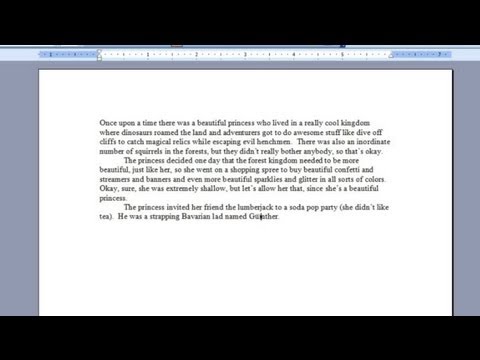
Innhold
Tremas vises som to små prikker rett over en vokal og viser en annen uttale enn vanlig for vokalen. Noen spesielle tastaturer har en diskant-tast som enkelt legger til det spesielle tegnet så snart du skriver det, men standard engelske tastaturer inkluderer ikke det. Microsoft Word 2007 inneholder vokaler med umlauts i symbolmenyen, men tilbyr også en tastaturgenvei, som skifter to normale prikker til siden og plasserer dem på toppen av hvilket som helst brev.
retninger

-
Klikk på "Sett inn" -fanen.
-
Klikk på "Symbol" -knappen i høyre hjørne av banneret.
-
Klikk på "Flere symboler" nederst i rullegardinmenyen for å åpne dialogboksen Symboler.
-
Klikk pilen ved siden av skriftfeltet og velg "(vanlig tekst)" fra rullegardinmenyen.
-
Klikk pilen ved siden av "Subset" -feltet og velg "Latin-1 Supplement" fra menyen.
-
Rull litt ved å klikke på nedpilen på rullefeltet på høyre side av symbolene.
-
Klikk på bokstaven med umlauts som du vil sette inn i dokumentet. Hvis du klikker på store bokstaver "A" med umlaut, vil Word for eksempel vise tittelen som "A Latin Capital With Umlaut".
-
Klikk på "Sett inn" -knappen nederst i dialogboksen.
-
Klikk på "Lukk" -knappen nederst i dialogboksen.